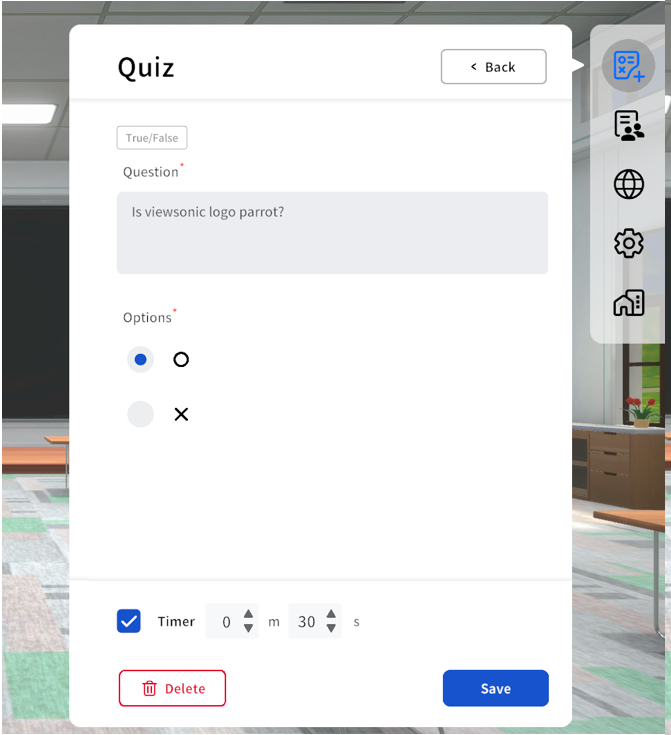Interrogez facilement vos élèves en classe pour vérifier s'ils suivent le cours. En fonction de leur niveau de compréhension, adaptez rapidement votre leçon pour répondre aux besoins de la classe.
Tous les résultats sont stockés pour une utilisation potentielle future en arrière-plan.
Instructions pour configurer un quiz
Veuillez noter que la fonction quiz n'est disponible que dans les espaces Classroom et Collaborative, et que seul l'enseignant peut configurer un quiz.
1. Appuyez sur "Tab" pour afficher le menu latéral
Si la barre latérale est déjà affichée, vous n'avez pas besoin d'appuyer sur "Tab".
2. Cliquez sur l'icône "Quiz" sur la droite
C'est la première icône sur le côté droit.
3. Configurez votre type de quiz et vos questions
3-1. Il existe trois types de quiz :
Vrai/Faux
Sélection unique
Sélection multiple
3-2. Vous pouvez définir la minuterie pour le quiz.
3-3. Dans le coin droit, vous pouvez voir qui a répondu correctement.
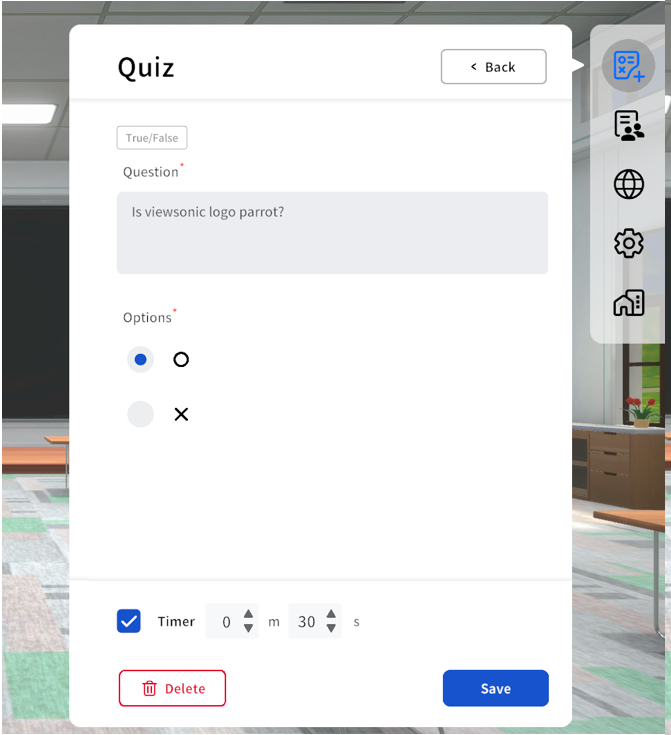
Last modified: avr. 2023